Новые пэды от Xbox One оснащены Bluetooth. Это означает, что вы можете подключить их к ПК или ноутбуку без официального дорогого USB-ресивера. Все, что вам нужно, это Bluetooth на вашем компьютере или ноутбуке, и вы можете использовать его.

Беспроводные пэды от Xbox 360, а также первые колодки от Xbox One имеют это для себя, что, конечно, совместимо с игровыми компьютерами, но для подключения требуется специальный приемник. Несмотря на то, что этот ресивер дешевле заменить с Xbox 360, до Xbox One купить оригинальное устройство-получатель, стоимость которого почти такая же, как у самого контроллера.
К счастью, новые колодки от Xbox One больше не требуют покупки дополнительного ресивера. Microsoft оснастила новейшие пэды, которые подключены к Xbox One S (и к предстоящему Xbox One X) в модуле Bluetooth. Это означает, что вы можете подключать эти пэды к ПК или ноутбуку без приемника Microsoft, используя только технологию Bluetooth. Как это сделать?
Когда я могу подключиться с Xbox One на ПК через Bluetooth?
Прежде всего, вам нужно выполнить три требования, чтобы вы могли подключаться от Xbox One через Bluetooth к компьютеру или ноутбуку. Вы должны:
собственные прокладки в версии Bluetooth от Xbox One
иметь систему Windows 10 на вашем компьютере или ноутбуке с обновлением Anniversary или новее
иметь Bluetooth на вашем компьютере или ноутбуке
Если у вас ноутбук, Bluetooth, вероятно, встроен. В случае настольного компьютера вы всегда можете купить адаптер Bluetooth для USB всего за несколько злотых.
Независимо от того, находится ли ваш блокнот от Xbox One в Bluetooth или старше (требуется приемник), вы можете легко проверить его внешний вид.
Более новые подушечки, оснащенные модулем Bluetooth, имеют центральную кнопку с логотипом Xbox, размещенным на том же куске пластика, что и остальные кнопки на контроллере (направления, аналоги, X, A, B, Y и т. Д.).

Напротив, более старые пэды от Xbox One (те, для которых требуется выделенный приемник) имеют эту кнопку, расположенную на отдельном, обычно черном куске пластика, который также соединен с кнопками LB, LT, RB, RT. Если у вас такой пэд, у него нет Bluetooth.
Подключение от Xbox One к ПК через Bluetooth
Если все вышеуказанные условия выполнены, вы можете подключиться к пэду с Xbox One на ПК без использования дополнительных приемников. Для этого сначала включите контроллер с помощью средней средней кнопки. Затем в верхней части контроллера нажмите и удерживайте кнопку сопряжения. Светодиод на контроллере должен начать мигать.
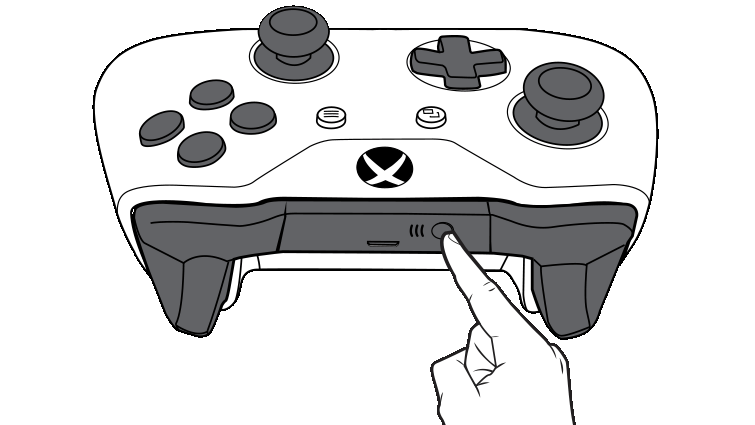
(Источник изображения: Microsoft / Xbox.com)
Убедитесь, что на вашем компьютере установлен Bluetooth, и перейдите в меню «Пуск». Включите настройки и перейдите на вкладку «Устройство», а затем в меню слева выберите «Bluetooth».
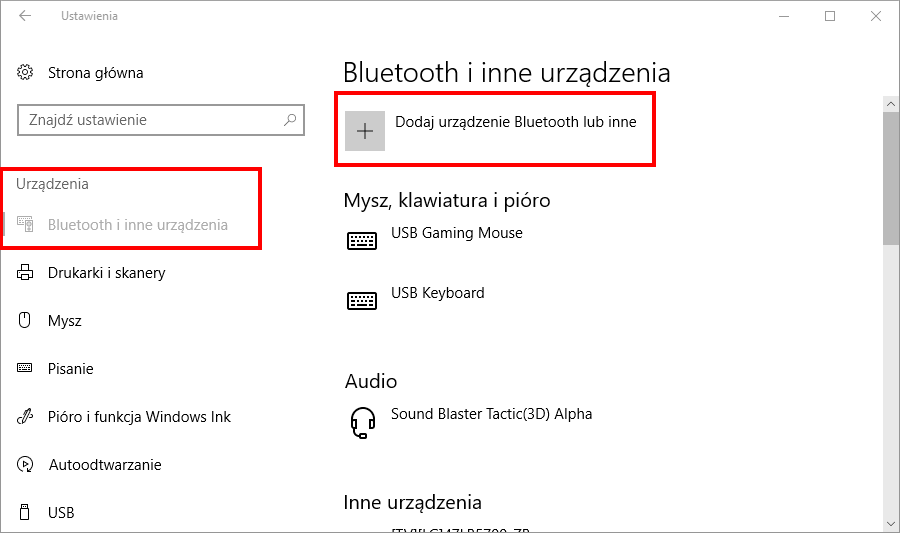
Нажмите кнопку «Добавить устройство Bluetooth или другие устройства». Появится новое окно с поиском устройства Bluetooth поблизости. Выберите тип устройства «Bluetooth» и подождите немного. Контроллер Xbox Wireless (Xbox One Wireless Controller) должен появиться в списке.
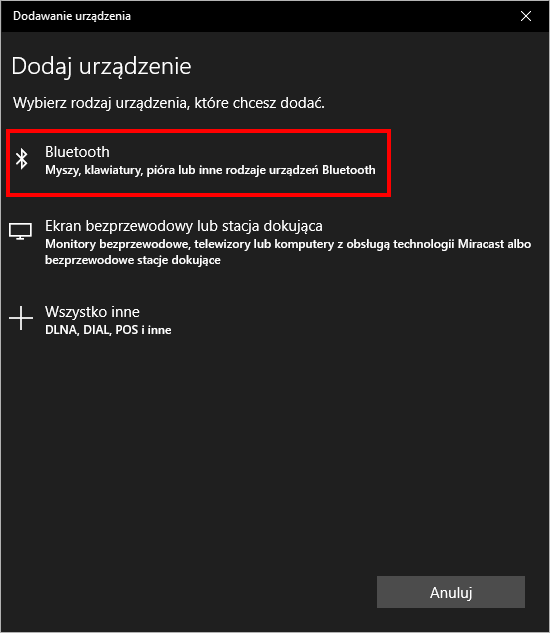
После выбора контроллера его автоматическая установка начнется в списке. Через некоторое время он будет готов к использованию, и каждый раз, когда вы включаете контроллер Xbox One, он автоматически соединяется с вашим компьютером и будет готов к игре.






